
「https://●●●/wp-admin/」でWordPressの管理画面に入ろうとすると、
「無効なURLです。プログラム設定の反映待ちである可能性があります。しばらく時間をおいて再度アクセスをお試しください。」と表示されてWordPressダッシュボード画面に全くアクセスできないという事態に遭遇することがあります。

しばらく時間をおいてもアクセスできない!
上記エラーメッセージが出てエックスサーバーのサーバーパネル管理画面にアクセスできない場合の対処方法を解説します。
WordPressインストール直後やSSL化設定の反映待ち
まずそもそもWordPressをインストールしたばかりだったりサイトのSSL化設定をした直後であるなら、設定が反映されて利用できるようになるまでに30分から1時間ほどかかることがあります。
エックスサーバーでWordPressブログサイトを立ち上げたばかりということであれば、しばらく待ってみてからもう一度アクセスしてみましょう。
サイトを立ち上げたばかりではないなら別の原因を探っていきます。
別のブラウザでアクセスできるか試す
別のブラウザで「https://●●●/wp-admin/」のWordPress管理画面にアクセスできるかどうか、それともやはり「無効なURLです」とエラーが出るか確認してみましょう。
別のブラウザというのは例えばGoogle Chromeでアクセスできないなら、Microsoft EdgeやFirefoxなどで試してみるということです。
スーパーリロード(強制再読み込み)でページを更新してみる
ブラウザにキャッシュが残っていると正しく表示されないことがあります。
「スーパーリロード」とは、ブラウザに残っているキャッシュを無視して強制的にWebサーバから最新のページ情報を読み込む方法です。
ブラウザを開いた状態でCtrl+F5を同時押しでスーパーリロードしてからアクセスできるか試してみましょう。
独自SSL化が本当に完了しているかを確認する
ドメイン設定の際にSSL化したつもりでも、きちんと独自SSL設定が完了していないことがあります。
独自SSL設定が完了していないのに、WordPressアドレスやサイトアドレスのURLをhttpからhttpsに変更してしまうと、WordPressダッシュボードにアクセスできなくなって冒頭のような「無効なURLです」というエラーが表示されてアクセスできなくなってしまいます。
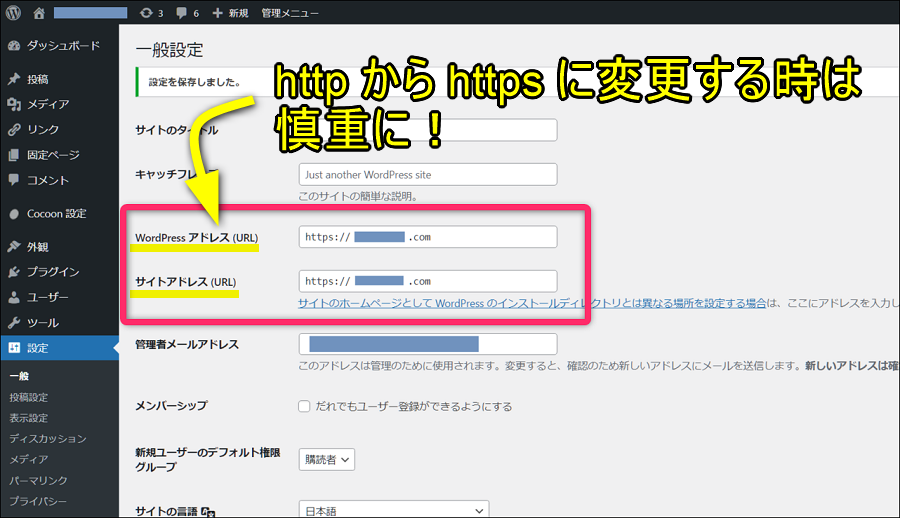
エックスサーバーパネルSSL設定の確認方法
サーバーパネルの「SSL設定」をクリックします。
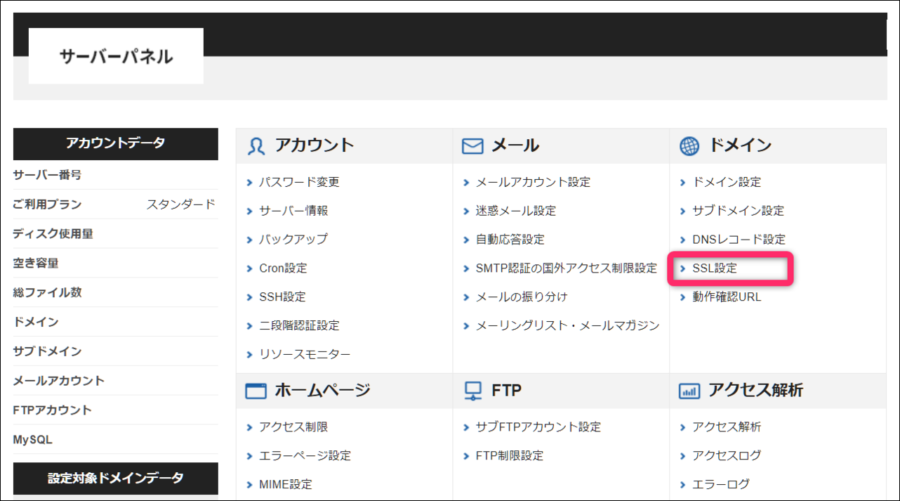
該当のドメインで「独自SSL」が0個となっていたらやはり独自SSL設定が完了していない状況です。「選択する」をクリックして進めます。
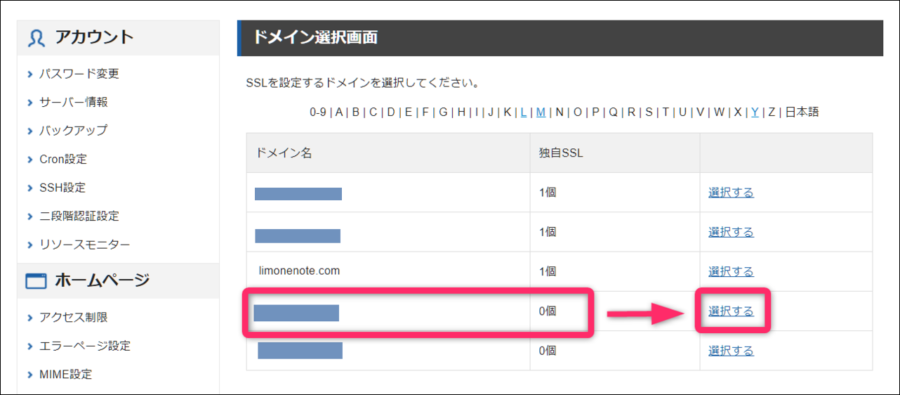
ここでも対象のドメインで「独自SSL設定はありません」となっていることを確認できます。
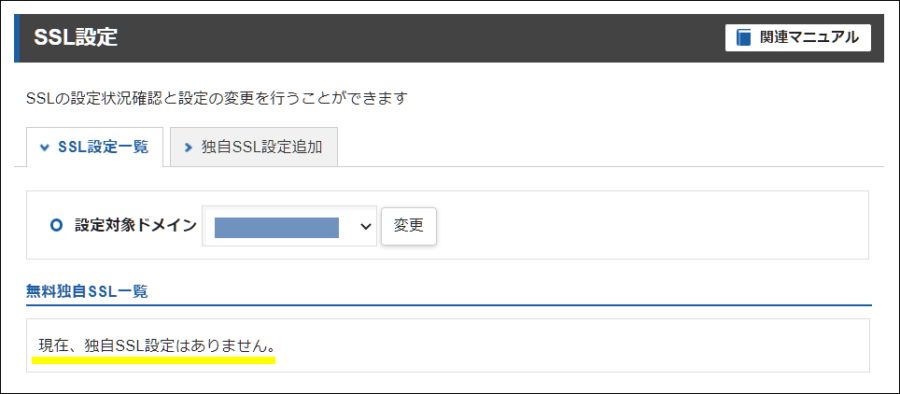
「独自SSL設定追加」タブから「確認画面へ進む」をクリックします。
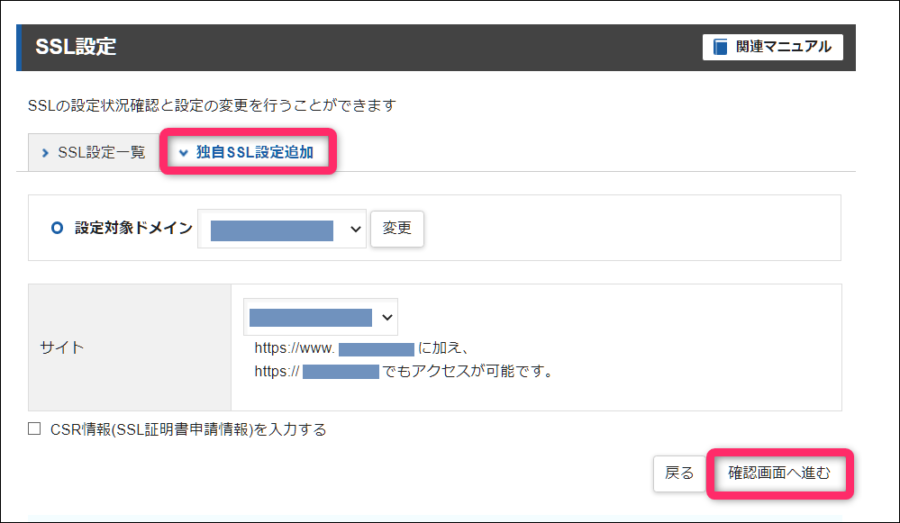
「追加する」で確定させます。
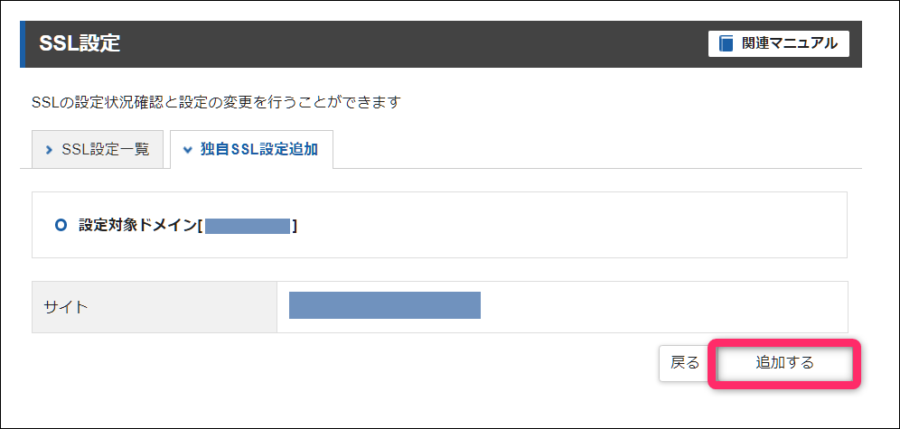
「SSL新規取得申請中」となります。数分ほど処理を待ってから管理画面へのアクセスを試してみましょう。
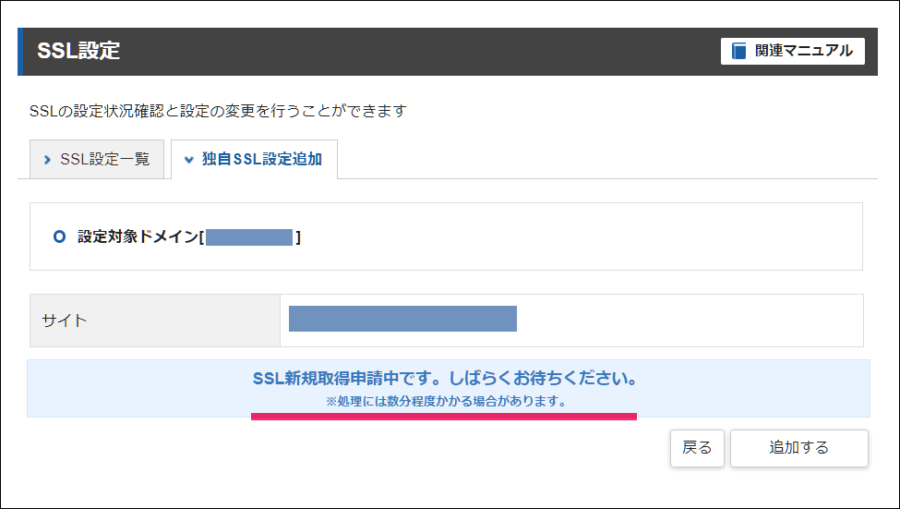
あとがき

突然アクセスできなくなると焦ってしまうものですが、落ち着いて原因を切り分けて対処方法を突き止めていきましょう。

